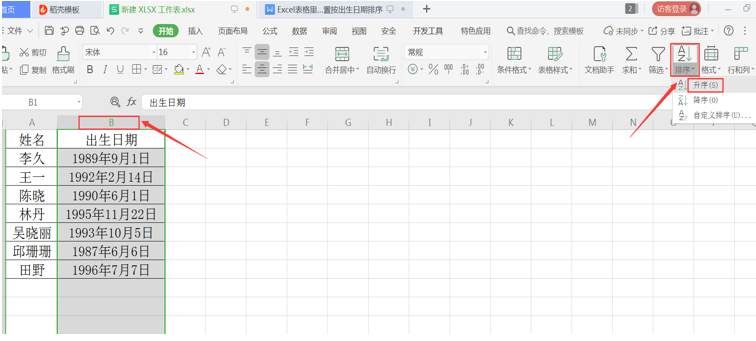本教程适用版本:WPS 365 点击免费使用
行政人事整理员工资料或者学校整理学生资料时经常需要按出生日期进行排序。那么,Excel表格如何根据出生年月进行排序呢?下面小编带来了两种出生日期排序方法,一起来看看吧。
方法一:
选定单击鼠标左键出生日期那一列,找到【排序】:
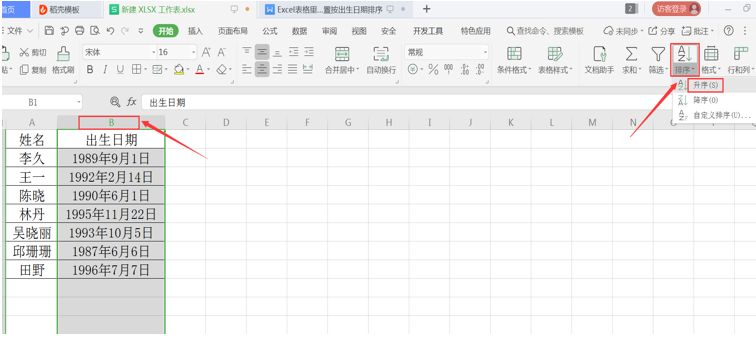 >>免费升级到企业版,赠超大存储空间
鼠标左键单击【排序】中的【升序】后即可得到以下按最早到最晚出生日期排序的表格:
>>免费升级到企业版,赠超大存储空间
鼠标左键单击【排序】中的【升序】后即可得到以下按最早到最晚出生日期排序的表格:
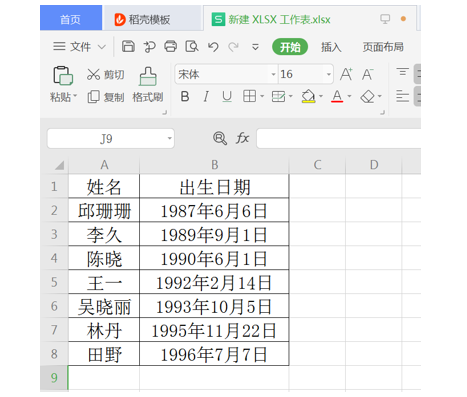 >>免费升级到企业版,赠超大存储空间
反之,鼠标左键单击【排序】中的【降序】后即可得到以下按最晚到最早出生日期排序的表格:
>>免费升级到企业版,赠超大存储空间
反之,鼠标左键单击【排序】中的【降序】后即可得到以下按最晚到最早出生日期排序的表格:
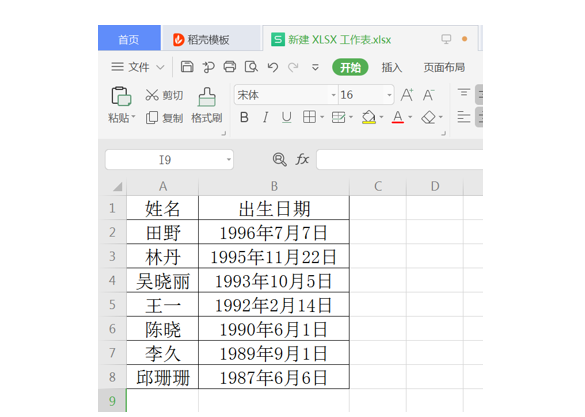 >>免费升级到企业版,赠超大存储空间
方法二:
选中需要排序出生日期的单元格,单击鼠标右键,选【排序】:
>>免费升级到企业版,赠超大存储空间
方法二:
选中需要排序出生日期的单元格,单击鼠标右键,选【排序】:
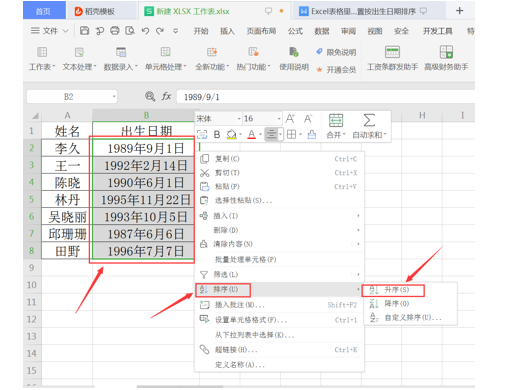 >>免费升级到企业版,赠超大存储空间
鼠标左键单击【排序】中的【升序】后即可得到以下按最早到最晚出生日期排序的表格:
>>免费升级到企业版,赠超大存储空间
鼠标左键单击【排序】中的【升序】后即可得到以下按最早到最晚出生日期排序的表格:
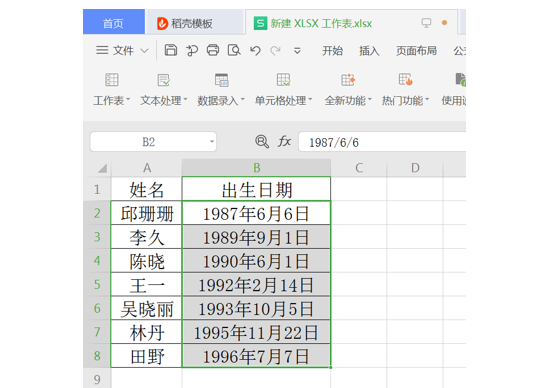 >>免费升级到企业版,赠超大存储空间
反之,鼠标左键单击【排序】中的【降序】后即可得到以下按最晚到最早出生日期排序的表格:
>>免费升级到企业版,赠超大存储空间
反之,鼠标左键单击【排序】中的【降序】后即可得到以下按最晚到最早出生日期排序的表格:
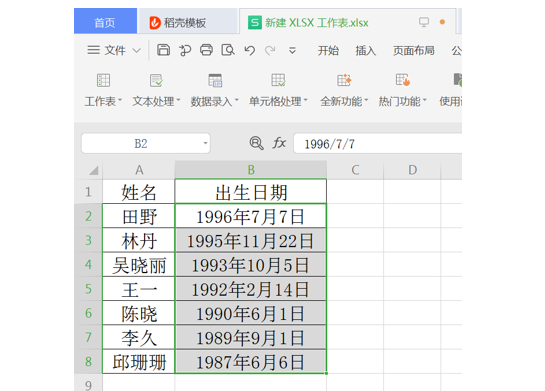 >>免费升级到企业版,赠超大存储空间
以上就是如何在Excel表格里如何设置按出生日期排序的方法,大家都学会了吗?
>>免费升级到企业版,赠超大存储空间
以上就是如何在Excel表格里如何设置按出生日期排序的方法,大家都学会了吗?

声明:
本站所有文章,如无特殊说明或标注,均为本站原创发布。任何个人或组织,在未征得本站同意时,禁止复制、盗用、采集、发布本站内容到任何网站、书籍等各类媒体平台。如若本站内容侵犯了原著者的合法权益,可联系我们进行处理。